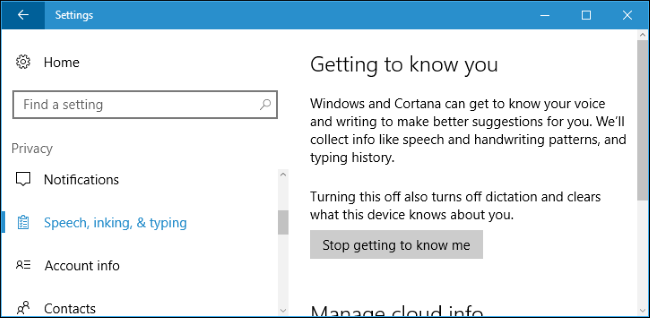Tastatura de scriere de mână a Windows 10 vă permite să introduceți text în orice aplicație cu un stilou sau alt stil. Funcționează chiar și pe aplicații desktop vechi.
LEGATE DE: Cum se utilizează (sau se dezactivează) spațiul de lucru cu cerneala Windows pe Windows 10
Această caracteristică este separată de spațiul de lucru cu cerneala Windows, care vă direcționează către aplicații cu suport special pentru introducerea stiloului. Tastatura de scriere de mână vă permite să utilizați un stylus în orice aplicație.
Găsirea tastaturii de scriere de mână
Această caracteristică este încorporată în tastatura tactilă a Windows 10. Pentru ao deschide, atingeți pictograma tastaturii tactile de lângă ceasul de pe bara de activități.
Dacă nu vedeți pictograma tastaturii în bara de activități, faceți clic dreapta sau apăsați lung pe bara de activități și activați opțiunea „Afișează butonul tastatură tactilă” din meniul contextual.

Atingeți butonul tastaturii din colțul din dreapta jos al tastaturii tactile.
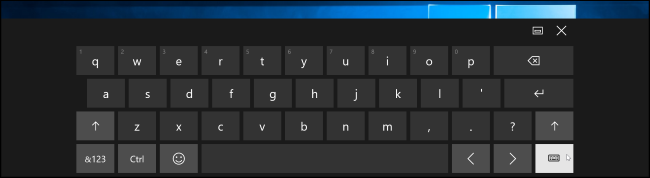
Atingeți pictograma tastaturii de scris, care arată ca un stilou deasupra unui panou gol.
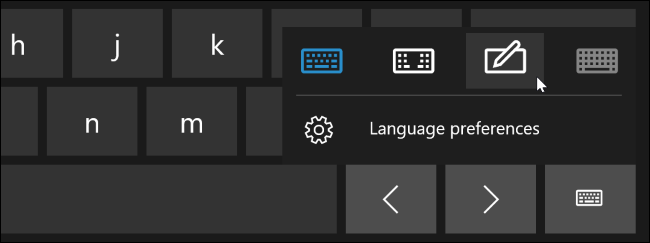
Apare tastatura de introducere a scrisului de mână. În mod implicit, acoperă întreaga lățime a afișajului. Pentru a-l micșora, atingeți butonul „Deconectare” din stânga „x” din colțul din dreapta sus al panoului.

Atingeți bara de titlu a panoului cu stiloul sau cu degetul pentru a-l trage pe ecran și a-l poziționa oriunde doriți.
După ce treceți la panoul de introducere de scris,acesta va apărea automat de fiecare dată când atingeți sau faceți clic pe pictograma tastaturii din bara de activități. Va trebui să atingeți butonul tastaturii din partea de jos a tastaturii de introducere tactilă pentru a selecta tastatura tactilă implicită dacă doriți să o utilizați.

Scrierea cu tastatura scrisă de mână
Puteți introduce text în orice aplicație cu un câmp de introducere a textului. De exemplu, vom folosi notepad aici, dar puteți face acest lucru în orice program de desktop tradițional sau în aplicația Windows 10 nouă.
Cu câmpul de text focalizat, scrieți cu pixul un cuvânt pe panoul de scriere de mână. Windows va detecta automat cuvântul pe care îl scrii.
Atingeți butonul de spațiu din partea dreaptă a butonuluipanoul cu stylusul dvs. și Windows vor introduce cuvântul în câmpul de text pe care l-ați concentrat. Doar scrieți un cuvânt, atingeți butonul „Space” sau „Enter” de pe panou, scrieți următorul cuvânt și continuați. Windows ar trebui să detecteze automat cuvântul corect dacă scrierea de mână este clară.
Dacă Windows nu detectează automat cuvântulscrieți, atingeți-l pe bara de sugestii. Dacă doriți să ștergeți cuvântul precedent sau câteva litere, atingeți butonul inapoi din partea dreaptă a panoului. Puteți atinge în câmpul de text cu ajutorul stiloului dvs. pentru a re poziționa cursorul sau selecta text.

Opțiuni de scriere de mână
LEGATE DE: Cum să vă configurați stiloul și butoanele sale de pe Windows 10
Veți găsi câteva opțiuni pentru configurarea modului în care funcționează stiloul dvs. la Setări> Dispozitive> Stilă penală și Windows.
De exemplu, „Afișați panoul de scriere de mână cândnotă în modul tabletă și nu există nici o tastatură atașată ”opțiunea facilitează accesarea panoului de introducere scrisă de mână pe tablete cu un stilou. Când utilizați un dispozitiv tabletă fără tastatură fizică atașată și sunteți în modul desktop (nu „modul tabletă”), Windows va deschide automat panoul de scriere de mână.

Intrare directă a stiloului
LEGATE DE: Cum se utilizează Note Sticky pe Windows 10
Unele aplicații acceptă introducerea directă a stiloului. De exemplu, puteți deschide aplicațiile OneNote sau Sticky Notes incluse cu Windows 10 și scrieți direct într-o notă pentru a lua note scrise de mână. Utilizați Windows Ink Workspace pentru a găsi mai multe aplicații care acceptă introducerea stiloului.

Panoul de introducere de scris poate fi util chiar și înaplicații care vă permit să scrieți direct cu un stil. De exemplu, Microsoft Edge vă permite să luați note pe paginile web și să vă salvați notele. Trebuie doar să atingeți pictograma „Make a Web Note” în formă de stilou din bara de instrumente Edge.
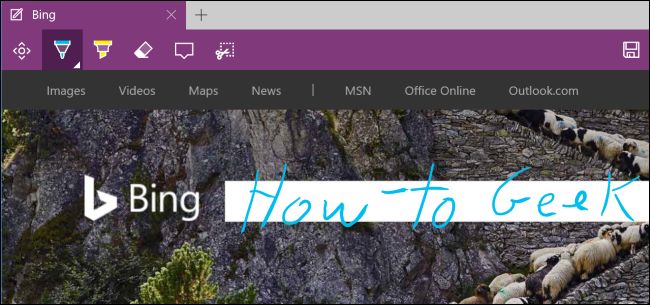
Cu toate acestea, suportul pentru pixuri de la Edge nu vă permite de fapt să introduceți text în paginile web. Pentru a face acest lucru, va trebui să focalizați un câmp text în Microsoft Edge și să deschideți tastatura de scriere de mână.

intimitate
În mod implicit, Microsoft colectează automat informații despre introducerea scrisă de mână pentru a înțelege mai bine scrierea dvs. și pentru a îmbunătăți recunoașterea textului dvs.
Puteți modifica această setare dacă doriți. Îndreptați-vă la Setări> Confidențialitate> Vorbire, cerneală și tastare. Faceți clic pe „Nu mai cunoașteți” pentru a opri Microsoft să colecteze aceste date.